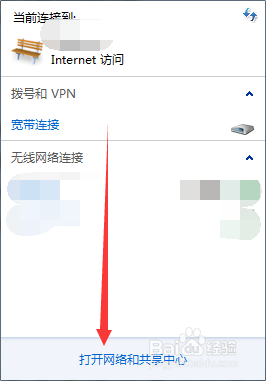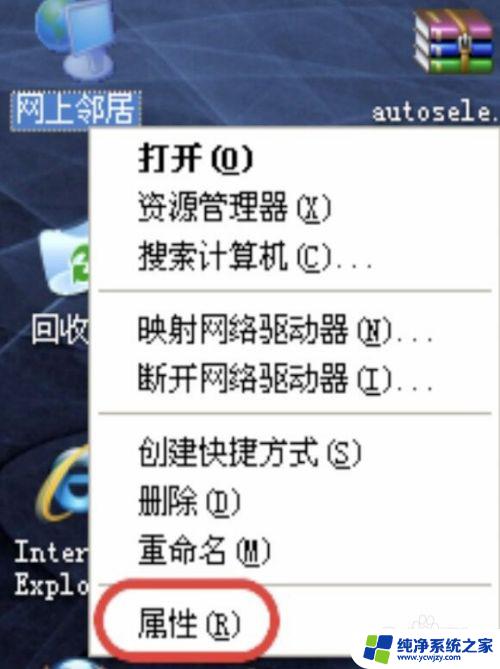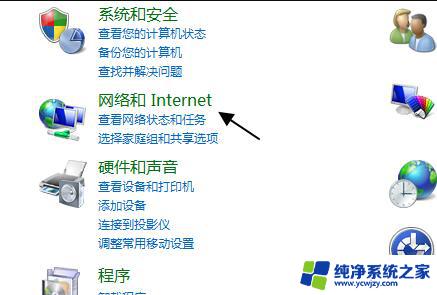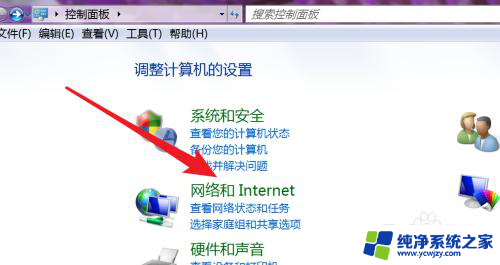电脑连接不了宽带连接怎么办?快速解决方法!
更新时间:2023-08-19 18:06:13作者:yang
电脑连接不了宽带连接怎么办,如今电脑已经成为人们生活中必不可少的工具之一,当我们遭遇电脑无法连接宽带的问题时,无疑会给我们的工作和生活带来一定的困扰。当电脑连接不了宽带连接时,我们应该如何解决这个问题呢?本文将为大家提供一些简单有效的解决方法,帮助大家迅速恢复网络连接,让我们的生活能够继续顺利进行。
方法如下:
1.在电脑右下角找到网络信号图标,打开网络和共享中心
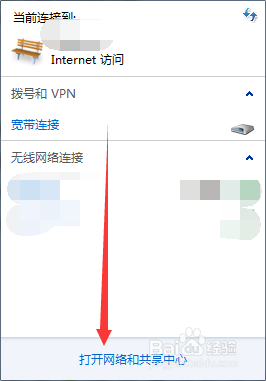
2.查看网络连接或宽带连接是否正常,是否出现特殊符号
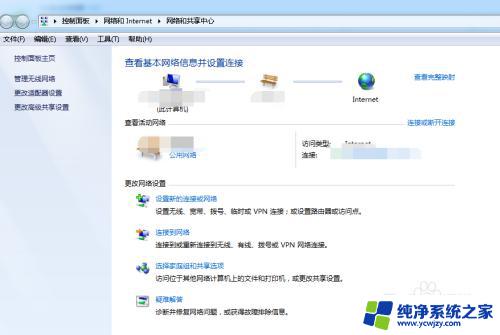
3.点击更改适配器设置,打开网络连接,查看是否被禁用,如果是启动连接
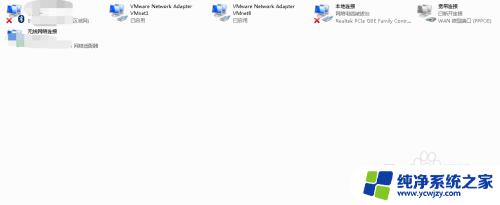
4.在网络连接鼠标右键,打开属性窗口,并找到TCP/IPv4
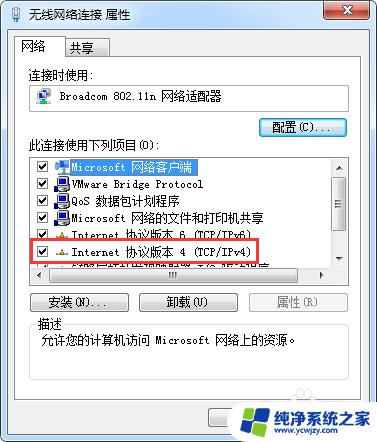
5.选中Internet 协议版本4(TCP/IPv4),点击右下角的属性按钮。查看打开窗口中的首选DNS服务器是否设置了
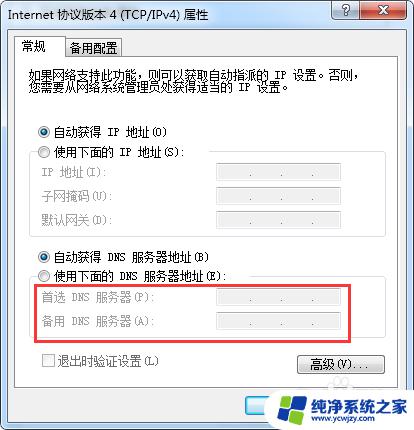
6.使用相关的软件对电脑进行杀毒,查看电脑是否感染病毒
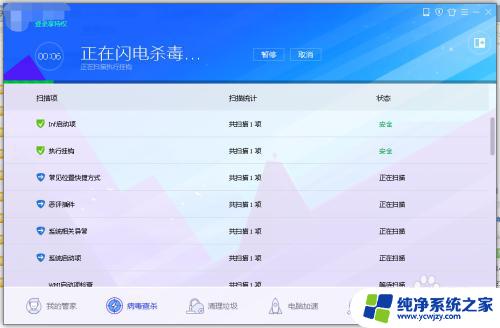
以上就是电脑连接不了宽带连接的解决方法,如果您有任何疑问,请按照小编提供的方法操作,希望这些方法能够帮助到您。